Gestionar datos de personas y de filiación
Para poder realizar algunas tareas relacionadas con la gestión de datos de personas es preciso que el usuario tenga permisos suficientes para ello.
Desde el control de personas se pueden gestionar las personas, tanto físicas como jurídicas, que después se podrán utilizar en la aplicación como titulares, representantes o interesados en la gestión de expedientes.
En muchos puntos de la aplicación se pueden crear personas según la marcha, como por ejemplo, al agregar los titulares de un nuevo expediente, anotando los datos más básicos, o se realiza una importación masiva de datos del padrón. Todos los datos de estas personas se pueden gestionar después desde el control de personas.

Crear nuevas personas desde el control
Al pulsar sobre “Nuevo” le aparecerá una nueva ventana en el que se le solicita los datos más básicos de la nueva persona a agregar: el identificador legal y el nombre.

Dependiendo de si el identificador legal seleccionado del listado es de una persona física o una persona jurídica se le activará uno de los dos cuadros inferiores para que agregue el nombre.
Al pulsar sobre el icono OK (icono verde) se abrirá una ficha para la nueva persona para que vaya completando sus datos.
Reasignación de personas
En el control de personas podemos encontrar también la utilidad de reasignación de personas, que sirve para poder eliminar las personas que estén duplicadas en la base de datos. Por ejemplo, la persona MIGUEL DE LA CUADRA SOLAN y MIKEL DE LA CUADRA SOLAN son la misma persona, sólo que se introdujeron con nombres diferentes y uno de ellos no tiene un identificador legal.
Para unificar todos los datos existentes en Munigex de ambas personas en una sola, seleccione la persona que se quedará en la base de datos en el cuadro de resultados y pulse sobre el botón “Reasignar”.
Aparecerá un cuadro en el que se muestra la persona que se quedará en la base de datos en la sección de “Persona representante” (zona inferior de la ventana). Utilice los filtros para buscar a la persona que será remplazada y sus datos aparecerán en el cuadro de “Persona saliente” (la que será reemplazada por la persona representante).

Pulse sobre el comando “Reemplazar” o “Reemplazar sin confirmar” para proceder a la unificación de datos y posterior eliminación de la persona saliente.
Datos de filiación
Esta opción sólo está disponible para los usuarios con capacidad para ver los datos de la policía municipal.
Desde la ficha de una persona podremos acceder a los datos que tiene la policía municipal sobre ella pulsando el botón correspondiente. También se pueden agregar nuevos datos que completen la ficha.
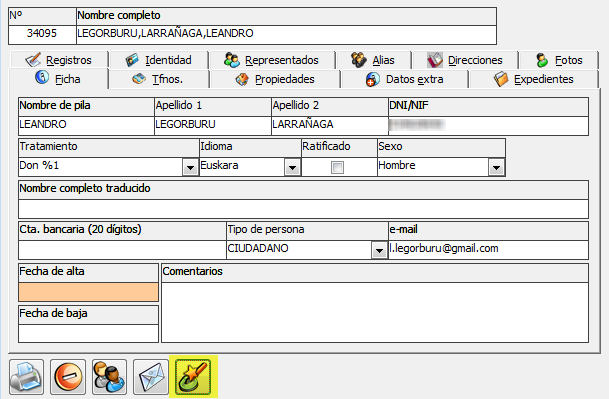
También tendrá acceso a los mismos datos desde el “Control de filiación” que se mostrará en la pestaña principal del menú.
Los datos de filiación aparecerán agrupados en diferentes pestañas.
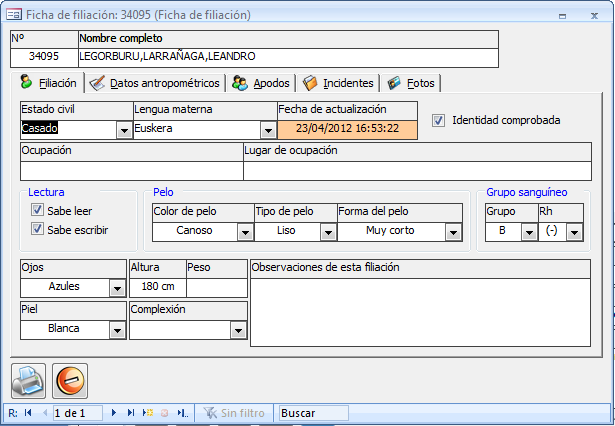
Datos de filiación: datos genéricos sobre el estado civil de la persona, su empleo y rasgos físicos.
Datos antropométricos: permite agregar otra serie de datos que permitan identificar a la persona como marcas en el rostro o en el cuerpo, defectos físicos, etc.
Apodos: lista de sobrenombres por los que se suele conocer a esta persona
Incidentes: diferentes infracciones que ha cometido esta persona
Foto: permite insertar varias fotos relacionadas con la persona o con los incidentes
Catálogo de fotos
Tanto en la ficha de persona como en la ficha de filiación disponemos de la pestaña Fotos, donde se pueden adjuntar imágenes relacionadas con una persona en concreto.
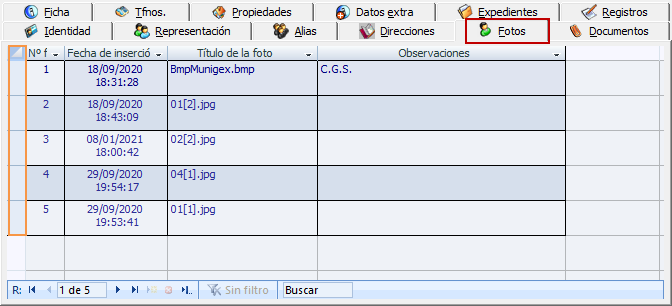
- Para poder gestionar el catálogo de fotos hay que hacer doble clic en el recuadro naranja (ver imagen anterior)
Gestión catálogo de fotos
Este formulario es muy similar al editor de imágenes con la diferencia que en este se presenta el conjunto de imágenes que tiene asociado una persona.
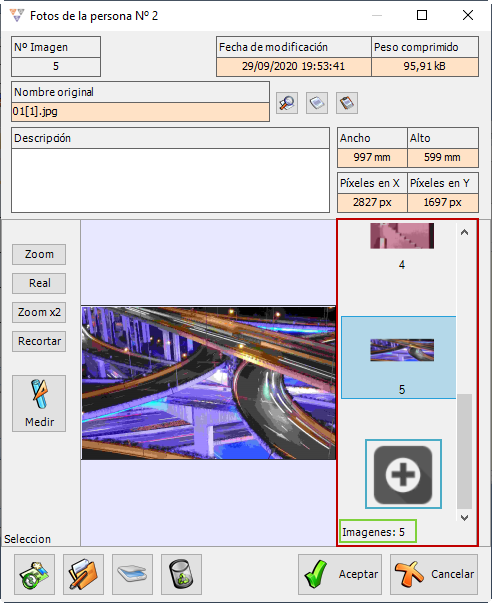
Para agregar una imagen a la colección se utiliza el icono con el signo [+] (recuadro azul), se encuentra al final de la lista de imágenes en miniatura.
Para eliminar una imagen, con la tecla [Supr] borra la seleccionada o hacer clic derecho en cualquiera de las imágenes en miniatura de la lista.
El número total de imágenes que tiene la colección (recuadro verde).